Лента ответов
Домашние задания проверяются из кабинета ученика в ленте ответов.
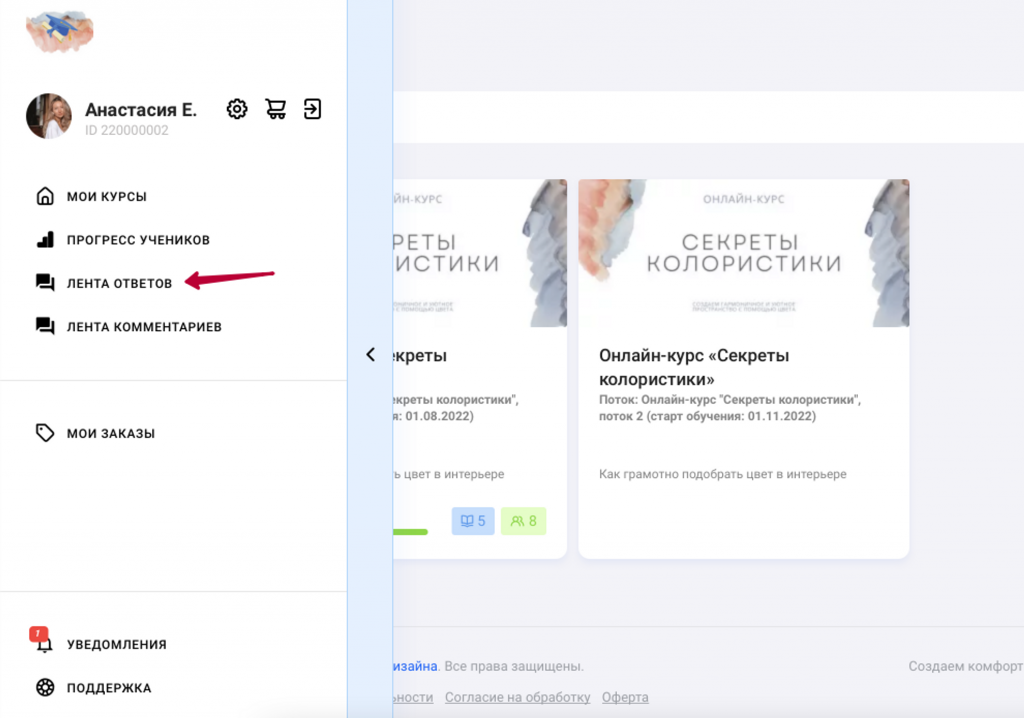
Чтобы выдать преподавателю доступ к ленте ответов, его надо добавить преподавателем в нужный поток
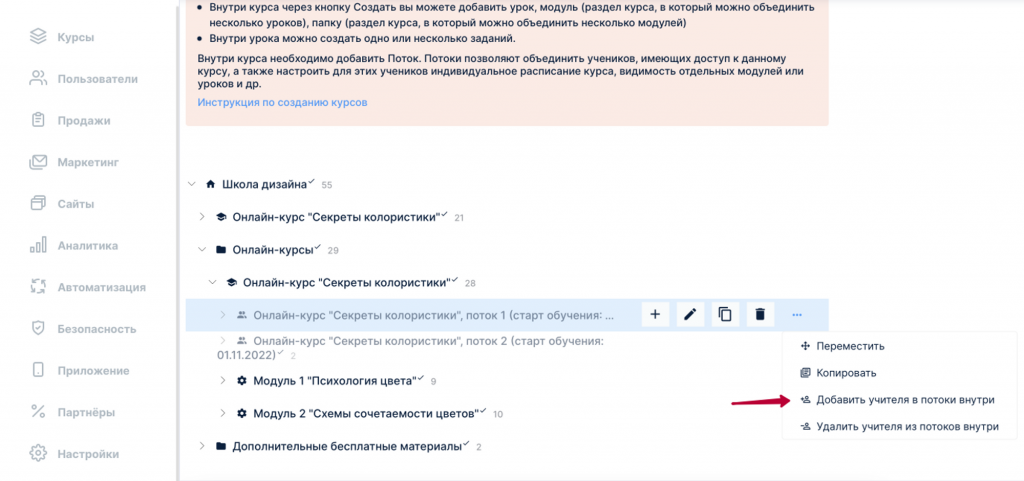
После добавления преподавателя в поток, необходимо по его почте авторизоваться в личном кабинете ученика. Преподавателю будет доступен к просмотру весь курс сразу, а также появится доступ к ленте ответов, ленте комментариев и прогрессу учеников.
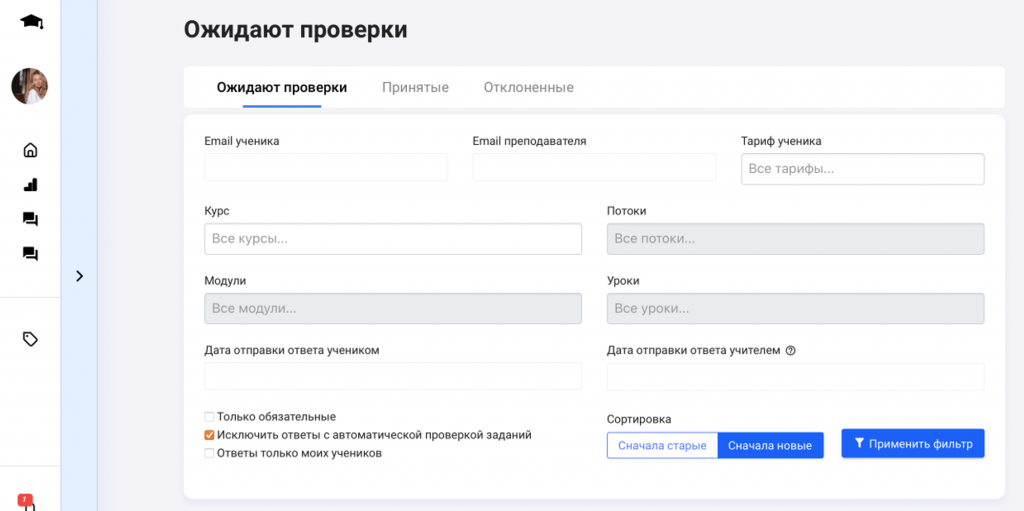

В ленте ответов есть 3 главных раздела: ожидают проверки, принятые и отклоненные. При необходимости можно задать фильтр и отфильтровать нужные ответы. Когда появится новый ответ, слева в меню появится уведомление.
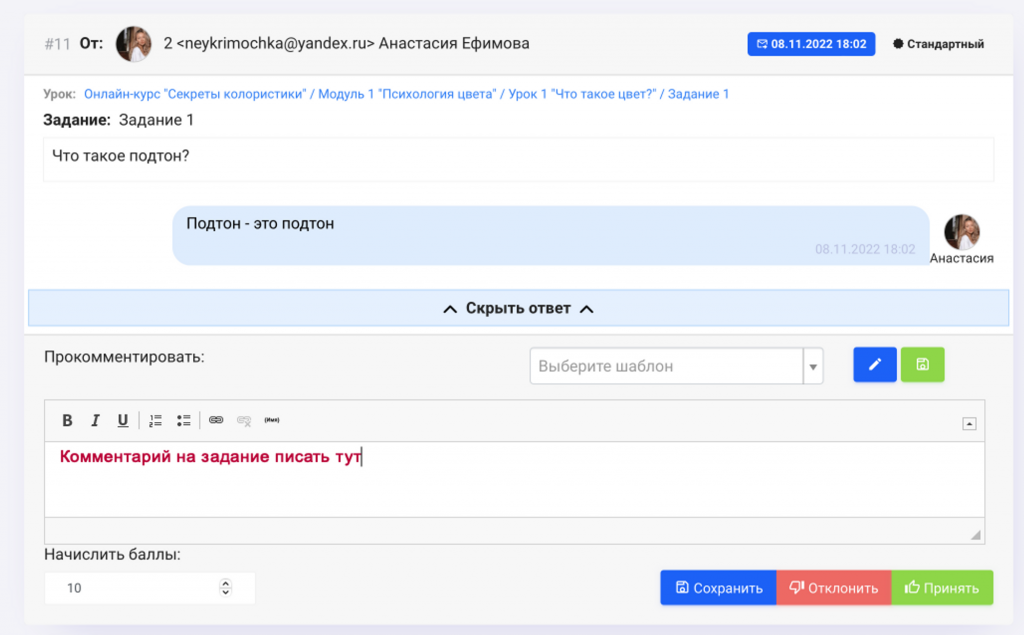
Можно посмотреть информацию об ученике, в каком уроке и курсе ответ на задание, тариф ученика и дату ответа.
Дополнительные возможности
При необходимости можно начислить баллы за ответ (Подробнее о геймификации) или сохранить ответ в шаблон на будущее (Подробнее о шаблонах ответов) Ответ можно принять или отклонить. После проверки ответ попадет в соответствующий раздел.
Вопросы по проверке ответов
Как изменить ответ преподавателя?
Если преподаватель уже отправил свой ответ и хочет изменить, то нужно:
- Найти этот ответ в списке ответов (в принятых или отклоненных)
- В комментариях написать новый ответ и нажать сохранить
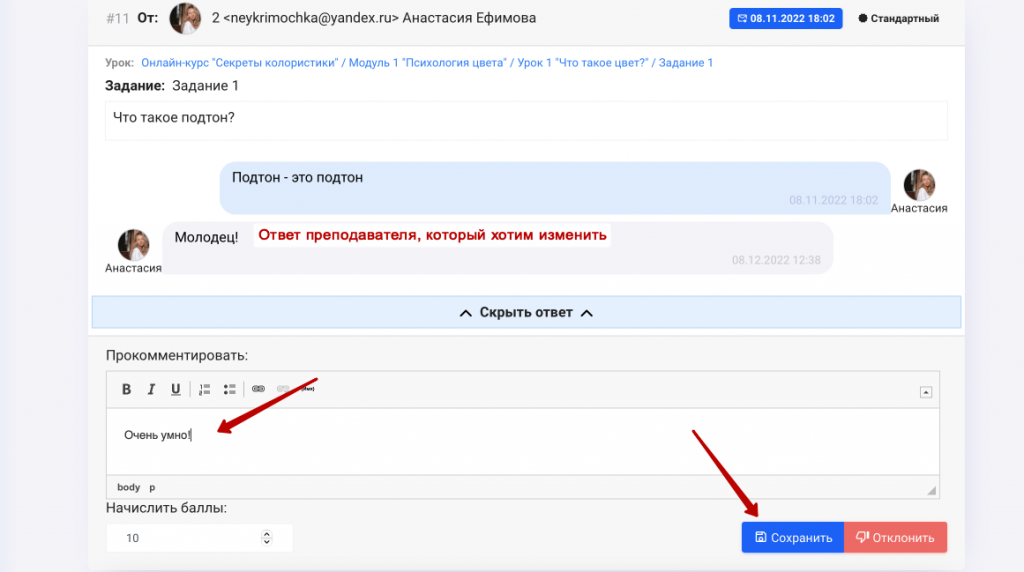
- После сохранения комментарий преподавателя изменится на новый.
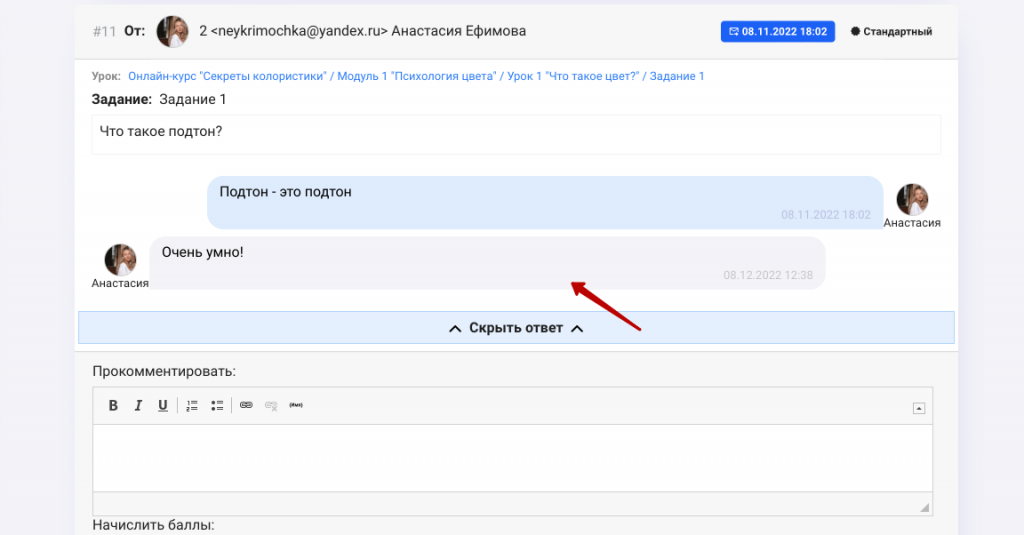
Как изменить количество баллов, начисленных за задание?
Если преподаватель начислил баллы за ответ и хочет изменить их количество, то нужно
- Найти этот ответ в списке ответов (в принятых)
- В пункте «начислить баллы» написать новое количество баллов
- Сохранить. После сохранения количество баллов за ответ пересчитается.
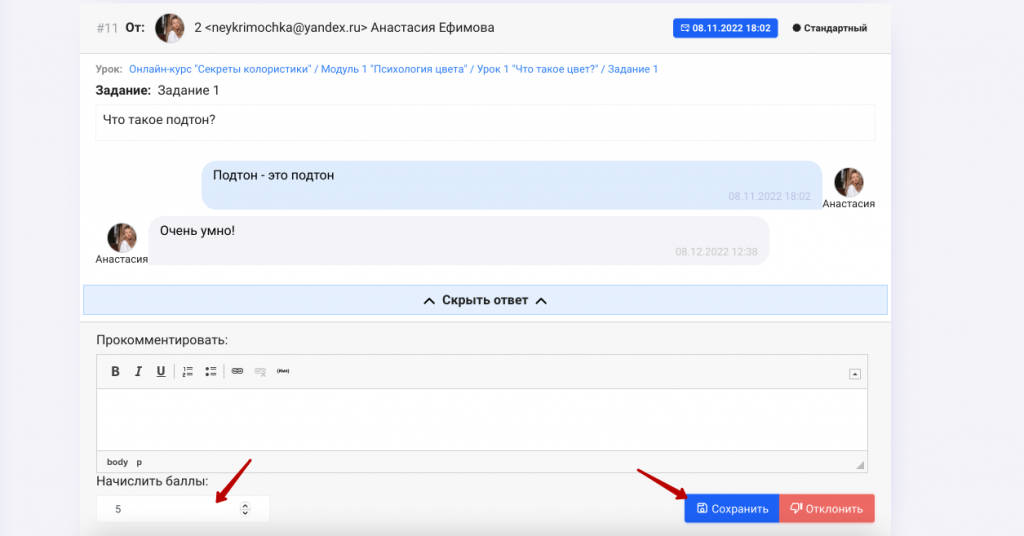
Почему не дает принять ответ? Ошибка — уже есть принятый ответ на это задание.
В одном задании может быть только 1 принятый ответ ученика. Если ученик ответил верно на задание — преподаватель принимает ответ, у ученика повторно пропадает возможность отправить ответ. Если ученик ответил неверно — этот ответ отклоняется, и у ученика появляется возможность отправить новый ответ.
Иногда бывают ситуации, когда преподаватель поменял решение и старый непринятый ответ сделал принятым. Или поменял сообщение в старом ответе и принял. В таком случае у нас получается ситуация, что ученик отправил сначала ответ 1, его отклонили, он отправил ответ 2, и преподаватель принял ответ 1. Соответственно принять ответ 2 уже не может.
Что надо сделать:
Ответ 1 снова отклонить, чтобы у задания не было принятых ответов.
Ответ 2 (или последний актуальный ответ ученика) нужно принять, чтобы задание считалось выполненными.
Как найти ответ на задание с автопринятием в ленте ответов?
Для этого в ленте ответов нужно убрать галочку «Исключить ответы с автоматической проверкой заданий»
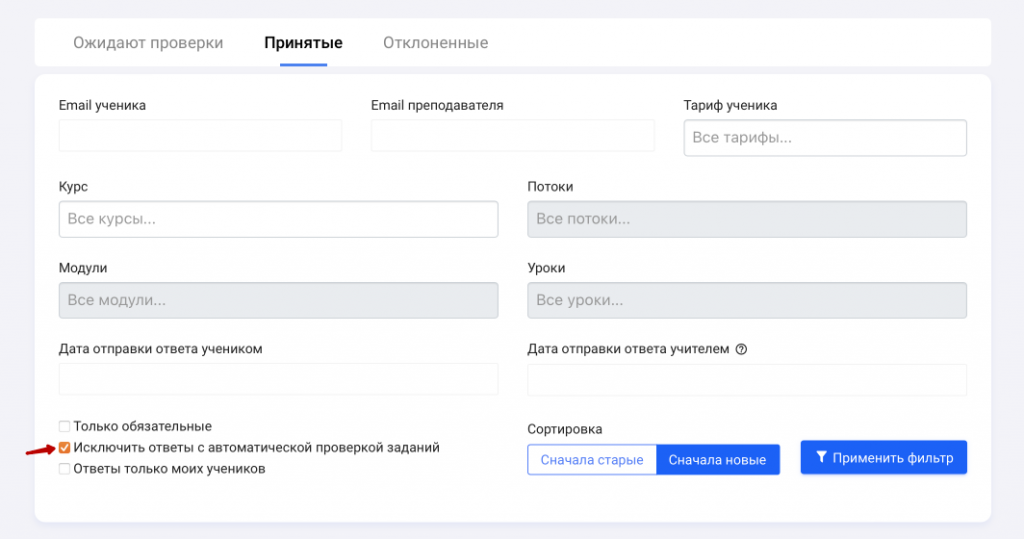
Как найти результаты теста ученика?
Чтобы найти ответы ученика на тест, для этого в ленте ответов нужно убрать галочку «Исключить ответы с автоматической проверкой заданий».
Ответы ученика будут во вкладке «Принятые», если ученик сдал тест, и во вкладке «Отклоненные», если не набрал проходной балл.
Верный ответ ученика будет выделен жирным шрифтом.